Запись в анаморфном формате
 [Отображ. разверн. анаморф. изображ.]
[Отображ. разверн. анаморф. изображ.]
![]()
![]()
![]()
![]()
![]()
![]()
![]()
![]()
Этой фотокамерой можно записывать видео с разрешением 5,8K/4,4K (анаморфное видео (4:3)), соответствующее записи в анаморфном формате 4:3. Качество записи, соответствующее записи в анаморфном формате, можно выбрать из различных видеоформатов (установок качества записи).
Во время анаморфной записи также можно отобразить растянутые изображения и угол обзора при кадрировании после редактирования с растягиванием изображения. Кроме того, можно переключиться на стабилизатор изображения, соответствующий анаморфной записи.
 Информация о стабилизаторах изображения, подходящих для записи в анаморфном формате (
Информация о стабилизаторах изображения, подходящих для записи в анаморфном формате ( [Анаморфный (видео)])
[Анаморфный (видео)])
-
Установите [Формат файла записи].


 [
[![]() ]
]  [
[![]() ]
]  [Формат файла записи]
[Формат файла записи]
 При записи видеороликов в анаморфном формате (4:3) установите [MOV].
При записи видеороликов в анаморфном формате (4:3) установите [MOV].
-
Выберите качество записи, соответствующее записи в анаморфном формате.


 [
[![]() ]
]  [
[![]() ]
]  [Кач-во зап.]
[Кач-во зап.]
 В режиме [
В режиме [![]() ] доступны следующие установки качества записи:
] доступны следующие установки качества записи:
– [Кач-во зап.] свыше разрешения C4K
– [Кач-во зап.] для видео с высокой частотой кадров свыше частоты кадров при записи 60,00p
 При установке [Формат файла записи] на [MOV] или [Apple ProRes] с помощью фильтрации [Кач-во зап.] по количеству пикселей можно показать только те установки качества записи, разрешение и формат которых соответствуют нужным параметрам. (
При установке [Формат файла записи] на [MOV] или [Apple ProRes] с помощью фильтрации [Кач-во зап.] по количеству пикселей можно показать только те установки качества записи, разрешение и формат которых соответствуют нужным параметрам. ( [Фильт.])
[Фильт.])
 На экране настройки [Кач-во зап.] видео анаморфного формата (4:3) отображается как [ANAMOR].
На экране настройки [Кач-во зап.] видео анаморфного формата (4:3) отображается как [ANAMOR].
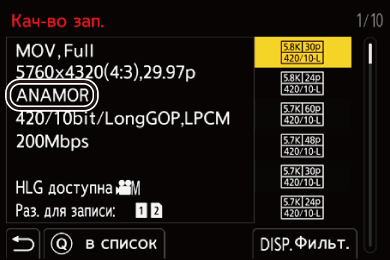
 Установки качества записи для записи в анаморфном формате 4:3 (
Установки качества записи для записи в анаморфном формате 4:3 ( Список установок качества записи, позволяющих запись специального видео)
Список установок качества записи, позволяющих запись специального видео)
|
|
[Отображ. разверн. анаморф. изображ.]
![]()
![]()
![]()
![]()
![]()
![]()
![]()
![]()
Изображения отображаются растянутыми в соответствии со степенью увеличения анаморфного объектива фотокамеры.
С помощью [Маркер кадра] также можно наложить на отображение рамку угла обзора при обрезке после редактирования с растягиванием изображения.
-
Установите режим записи на [
 ].
].
 Настройте диск выбора режима. (
Настройте диск выбора режима. ( Выбор режима записи)
Выбор режима записи)
-
Установите [Отображ. разверн. анаморф. изображ.].


 [
[![]() ]
]  [
[![]() ]
]  [Отображ. разверн. анаморф. изображ.]
[Отображ. разверн. анаморф. изображ.]
[![]() ] ([2.0×])
] ([2.0×])
[![]() ] ([1.8×])
] ([1.8×])
[![]() ] ([1.5×])
] ([1.5×])
[![]() ] ([1.33×])
] ([1.33×])
[![]() ] ([1.30×])
] ([1.30×])
[OFF]
 Выполните настройки в соответствии со степенью увеличения используемого анаморфного объектива.
Выполните настройки в соответствии со степенью увеличения используемого анаморфного объектива.

-
Установите [Маркер кадра].


 [
[![]() ]
]  [
[![]() ]
]  [Маркер кадра] (
[Маркер кадра] ( [Маркер кадра])
[Маркер кадра])

|
|
